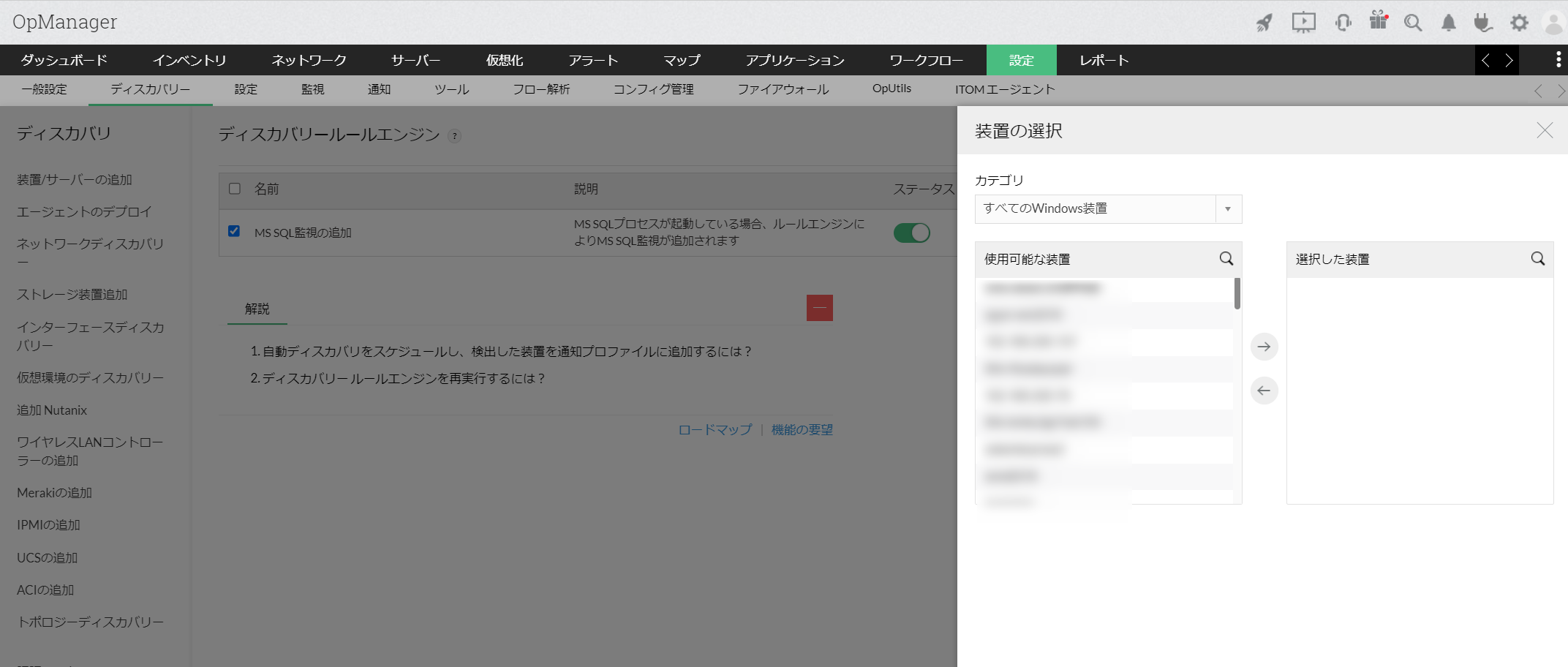ディスカバリールールエンジン
装置のディスカバリー時にディスカバリールールエンジン機能を用いることで、ビジネスビューへの追加や各種監視の追加など管理業務を自動化できます。
目次
仕組み
ディスカバリールールエンジンは、条件とアクションに基づいて実行されます。
例:カテゴリがサーバーである装置を、ビジネスビューAに追加する。
Enterprise Editionではプローブサーバーでルールエンジンを設定できます。
設定手順
- [設定]→[ディスカバリー]→[ディスカバリールールエンジン]に移動します。
- ページ右上の[新規ルール追加]をクリックします。
- [名前]と[説明]を入力します。
-
[条件の設定]で条件を設定します。
例:左の条件として「IPアドレス」、右の条件として「次の値を含む」を選び、「192.168.200」と入力します。
(上記の場合、192.168.200.1~255の装置を追加するときに、本ルールが適用されます。) -
[アクションの定義]でアクションを設定します。
例:[通知プロファイルの関連付け]を選択した場合、選択した通知プロファイルに、条件を満たす装置が追加されます。 - [保存]をクリックします。
複数の条件およびアクションを選択する場合、それぞれの設定で[+]アイコンをクリックし、ルールを追加します。
- AND:すべての基準が満たされた時に、アクションを実行します。
- OR:いずれかの基準が満たされた時に、アクションを実行します。
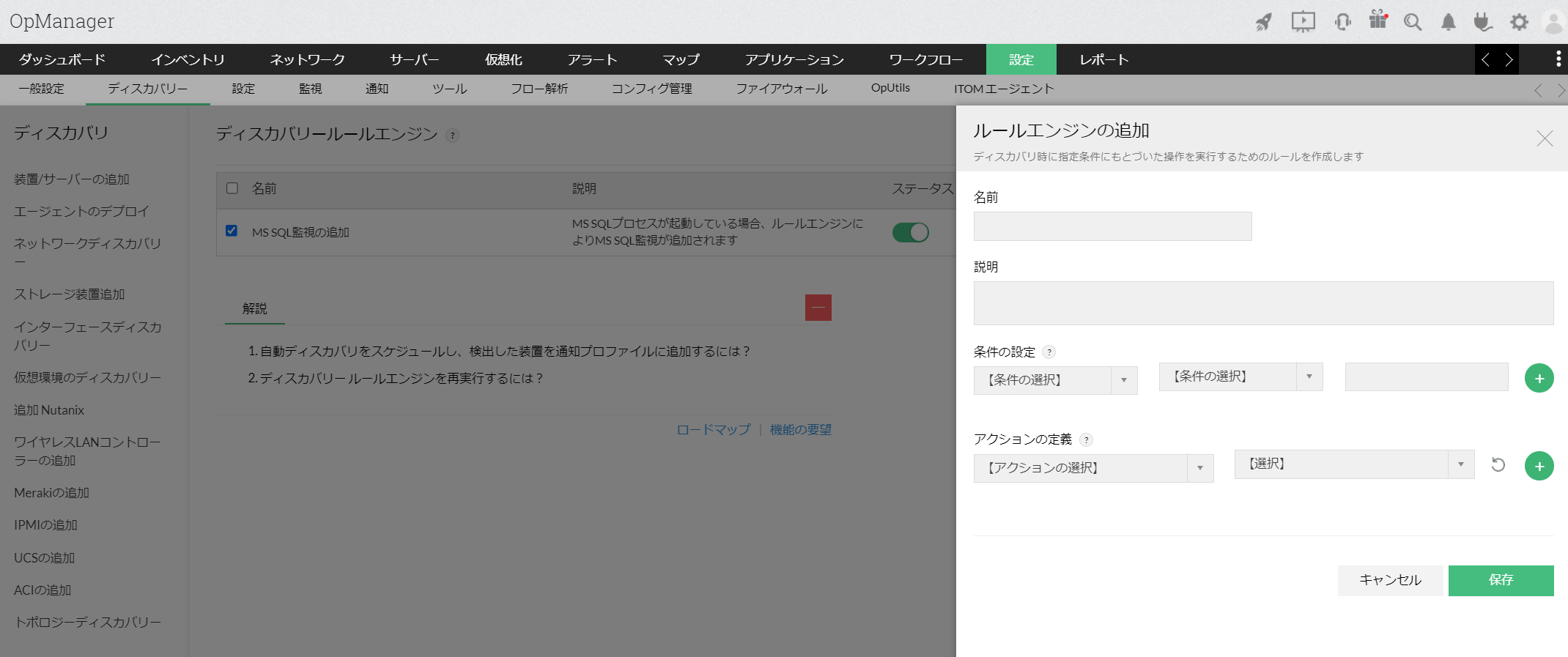
各種アクション
作成したルールエンジンに対して以下のアクションを実行できます。
- 編集:ルールエンジン名をクリックすることで、設定内容を編集できます。
- ルールエンジンのコピー:[アクション]欄のコピーアイコン
 をクリックすることで、ルールエンジンをコピーできます。
をクリックすることで、ルールエンジンをコピーできます。 - 有効化/無効化:[ステータス]欄のラジオボタンをクリックすることでルールエンジンを有効化/無効化できます。
- 削除:[アクション]欄の削除アイコン
 をクリックすることで、ルールエンジンを削除できます。
をクリックすることで、ルールエンジンを削除できます。
再実行方法
ルールエンジンを再実行する場合、下記の手順を実施します。
- [設定]→[ディスカバリー]→[ディスカバリールールエンジン]に移動します。
- 再実行したいルールエンジンのチェックボックスにチェックを入れます。
- ページ右上の[再実行]をクリックします。
- [フィルター基準]を選択します。
- 実行対象装置を[使用可能な装置]から[選択した装置]へ移動します。
- [実行]をクリックします。